M227fdw 复印浓度太深
来源:网络收集 点击: 时间:2024-05-22【导读】:
hp打印机;惠普M227fdw;复印浓度调节;品牌型号:HPM227系统版本:Windows10 20H2故障原因: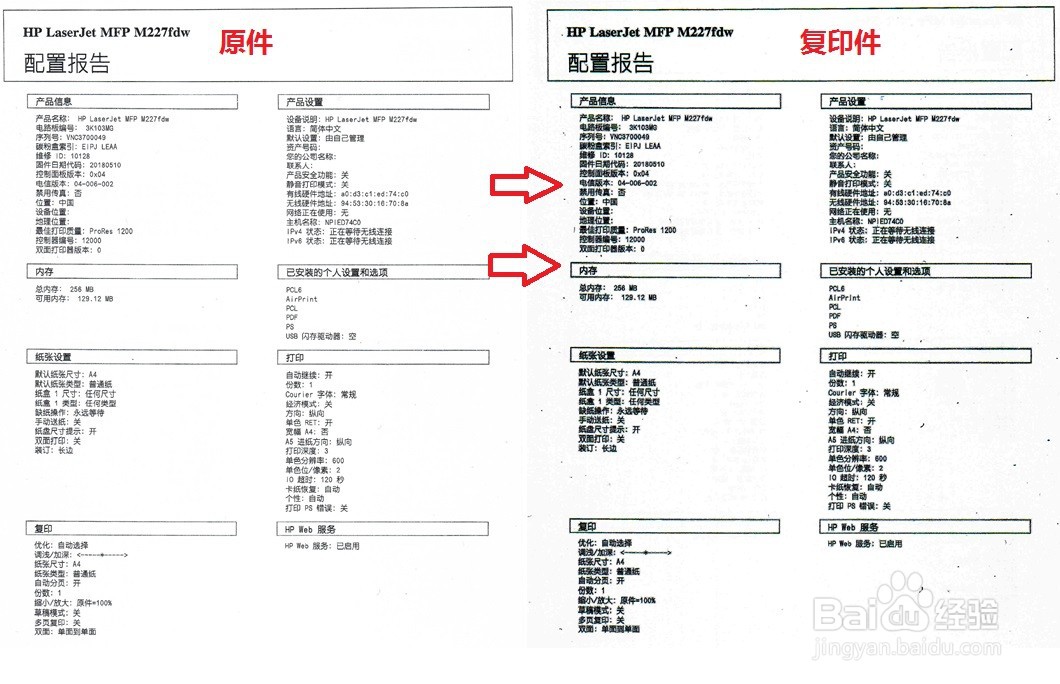
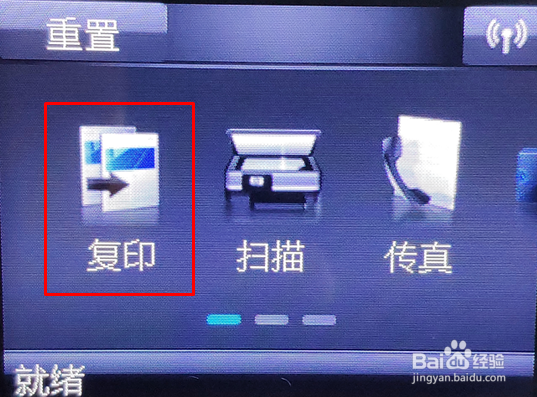 2/9
2/9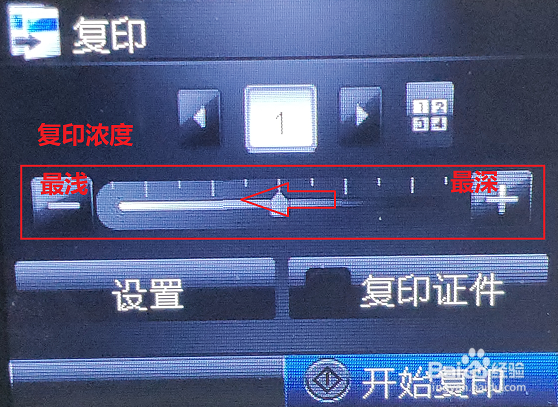 3/9
3/9 4/9
4/9 5/9
5/9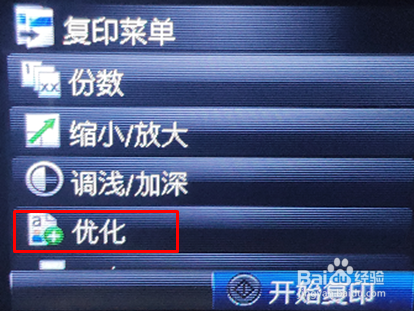 6/9
6/9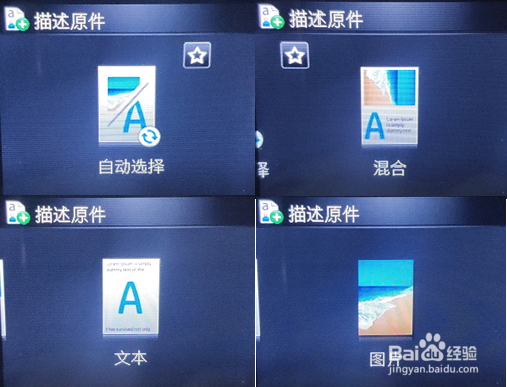 7/9
7/9 8/9
8/9 9/9
9/9
复印稿件和原件对比浓度太深。
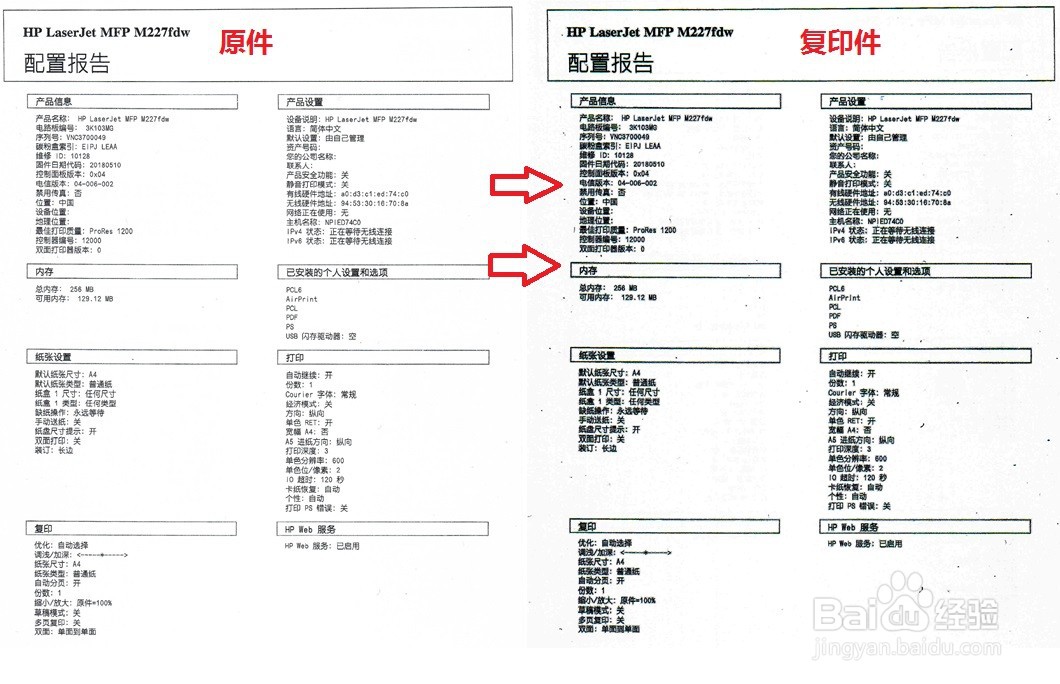
故障原因:
1复印设置问题
2复印稿件特殊性
3硬件问题
解决方法:1/9分步阅读打印机面板待机界面点击复印
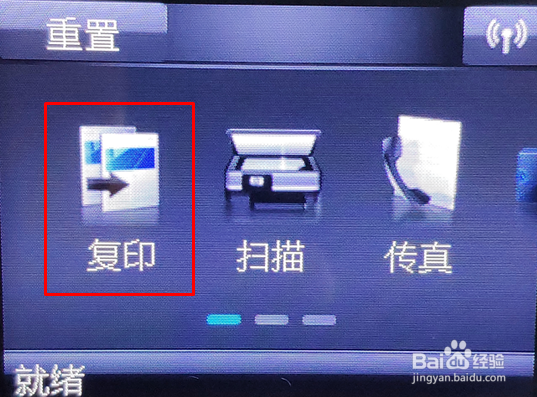 2/9
2/9进入复印菜单可以看到一些复印设置选项,中间的就是复印浓度设置。默认浓度刻度是在中间位置,往左是调浅,往右是调深。请往左边调节后点击开始复印,尝试调整后的浓度是否变浅到正常程度,如果太浓或太浅再做适当调整。
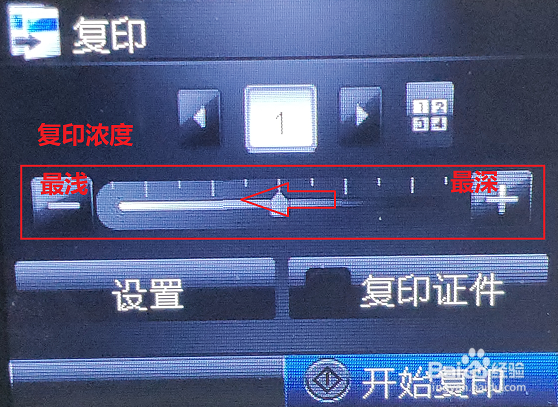 3/9
3/9如果复印稿件不是A4纸文档,而是类似卡片、证件、书本这类有厚度的复印件,因为厚度问题导致面板无法完全闭合出现曝光就会出现类似的问题,可以通过优化设置来改善复印质量(但是不可能做到和A4文档完全一样效果)。
 4/9
4/9打印机面板待机界面点击复印,进入复印界面,点击设置选项
 5/9
5/9进入复印菜单,点击优化
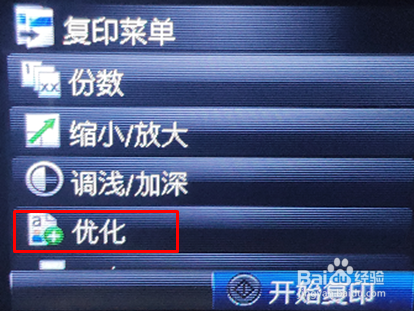 6/9
6/9优化可以选择复印文件的类型来选择不同选项改善复印质量,一般来说建议选择混合或者照片模式尝试。
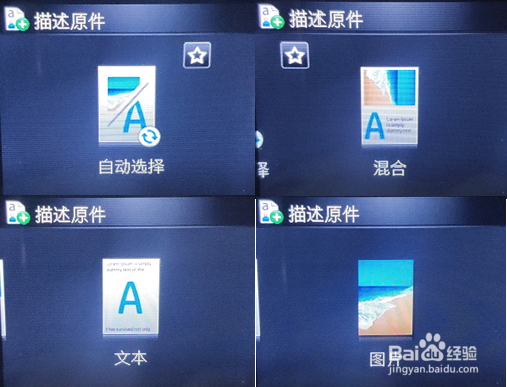 7/9
7/9如果就是复印普通A4纸文稿浓度太深,调整复印浓度以及优化设置都正确,可能是扫描仪硬件问题。将打印机关机后电源线断开,静置打印机五分钟以上再开机,重启时等看到HP标志出现,手指按住触摸屏左下角区域不要放手。
 8/9
8/9看到Permanent storage init时松手,进入开机引导界面按照提示设置语言、地区等信息重新进入待机界面再次尝试使用打印机,设置选项请按照图中指示选择。
 9/9
9/9初始化以后会出现安装提示,直接点击完成回到待机界面再次复印尝试

版权声明:
1、本文系转载,版权归原作者所有,旨在传递信息,不代表看本站的观点和立场。
2、本站仅提供信息发布平台,不承担相关法律责任。
3、若侵犯您的版权或隐私,请联系本站管理员删除。
4、文章链接:http://www.1haoku.cn/art_828680.html
 订阅
订阅